Apple’ın MacBook’unun en iyidizüstü bilgisayarlarda pil ömrü. Uzun bir pil ömrü arıyorsanız ve Windows'a özgü bir işiniz yoksa, MacBook gitmenin yoludur. Bununla birlikte, MacBook'ta pil ömrünü hala artırmak istiyorsanız, MacBook'un pil ömrünü kişisel deneyimimden iyileştirmek için en iyi ipuçlarını burada bulabilirsiniz.
MacBook'un pil ömrünü uzatmak için kişisel en iyi ipuçları
Arkadan aydınlatmalı klavyeyi kullanmıyorsanız kapatın, el ile gidin.
Her MacBook arkadan aydınlatmalı klavye ile birlikte gelir.karanlıkta veya ışık azken otomatik olarak açılır. Çalışmayı kolaylaştırdığı için harika bir özelliktir, ancak daha sonra pilde bir araç alır. Film izlemek veya sıradan göz atmak gibi bazen bu özelliğin orada olması gerekmez.
Benim tavsiyem bunu otomatik yerine varsayılan olarak kapatmak ve el ile gitmek. MacBook'lar, isteğe bağlı olarak parlaklığı artırmanıza veya azaltmanıza olanak tanıyan donanım anahtarlarıyla birlikte gelir.
- F5 tuşunu basılı tutun ve arka plan ışığının gittiğini veya istediğiniz düzeye ayarlanana kadar basılı tutun.
- Ardından, Sistem Tercihlerini Aç> Klavye> yazan seçeneğin işaretini kaldırın Düşük ışıkta klavye parlaklığını ayarlayın. Bilgisayar 5 saniye kullanılmadığında da kapatacak şekilde ayarlayabilirsiniz.

Ağır uygulamaları kapatın
Bu, alacağınız en iyi ipuçlarından biridir. Neden? MacBooklar, uygulamaların kullanılmadığı zamanlarda bile çalışmasını sürdürme eğiliminde olduğumuz inanılmaz bir pil ömrüne sahiptir. Kullanmıyorsanız FCP, iTunes, iCloud gibi uygulamaları kapatmanızı veya işiniz bittiğinde kapatmanızı öneririm.

Ekran parlaklığını ayarla.
Bir MacBook'un ekranı neredeyse her şeyi yapargüzel. Sadece mükemmel bir kontrast sunmakla kalmaz, aynı zamanda etkileyici bir pil ömrü sunar. Parlaklığı% 40 oranında azaltsanız bile normal işi yapmak için yeterince iyi görünüyor. Genellikle% 50 parlaklıkta çalıştırırım.
Ekran parlaklığını azaltmak için, parlaklığı rahatça görülebilecek kadar tolere edilebilir bir seviyeye gelene kadar F1 tuşunu basılı tutun. Tamam, şimdi görüntüleme için otomatik ayarı devre dışı bırakalım.
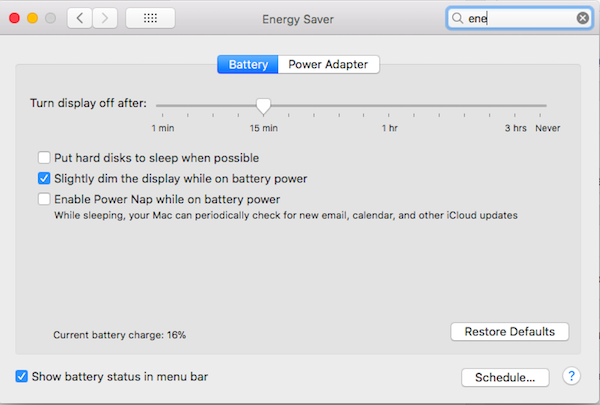
- Sistem Tercihleri> Enerji Tasarrufu> Pile Geç sekmesini açın.
- Koyduğunuzdan emin olun sabit disk uyku mümkün olunca.
- Yazan seçeneği işaretleyin Ekranı hafifçe karart pil gücündeyken.
- Devre Dışı Power Şekerleme uygulamaların arka planda çalışmasını istemiyorsanız.
- Ekranı 5 dakika sonra kapat seçeneğini ayarlayın. Yaptığınız işe göre ayarlayabilirsiniz.
- MacBook'un pili azaldığında yardımcı olan Güç Adaptörü modu için de aynı ayarı seçebilirsiniz.
MacBook Pro / Air Screen'in Ortam Işığı ile Karartmasını Devre Dışı Bırakma
Şimdi bir MacBook Pro veya MacBook Air'iniz varsa ve ekran parlaklığınız hala ayarlanıyorsa, bunun nedeni ortam ışığı sensörüdür. bunu ekran ayarını kullanarak değiştirebiliriz.
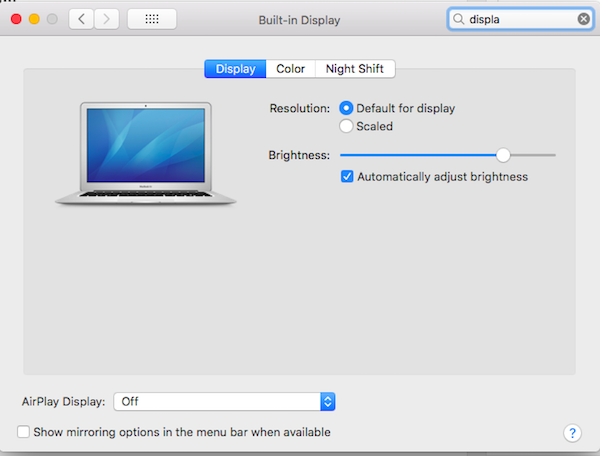
- Sistem Tercihleri> Ekranlar'ı açın.
- "Ortam ışığı değiştikçe parlaklığı otomatik olarak ayarla" onay kutusunun işaretini kaldırın
- Ardından, kaydırıcıları sola hareket ettirerek size en uygun parlaklık seviyesini seçin.
- Sistem Tercihlerini Kapat
Daha fazla güç tüketen uygulamalardan çıkın
Tıpkı herhangi bir İşletim Sistemi gibi, MacOS X'teki uygulamalar da sizin bilginiz olmadan haydut ve çok fazla pil tüketebilir. Hangi uygulamaların pili tükettiğini öğrenmek için aşağıdaki adımları izleyelim:

- Etkinlik İzleyicisi'ni arayın, açın ve CPU bölümüne geçin.
- CPU yüzdesine göre sıralamak için “% CPU” yazan sütuna tıklayın.
- Şimdi, diğerlerine kıyasla anormal görünen daha yüksek bir yüzde tüketen uygulamalara dikkat edin.
- Bu uygulamaya çift tıklayın, başka bir pencere açılacaktır.
- Çık'ı seçin.
- Bir sonraki belirgin adım, bu uygulamaya ihtiyacınız olup olmadığını anlamak ve kaldırmamanızdır.
Macbook OSX'te pili nasıl tasarruf edersiniz? Yorumlarda bize bildirin.













Yorumlar